L’algorithme de mise en page schématique Anneau principal  s’applique aux diagrammes qui présentent des boucles.
s’applique aux diagrammes qui présentent des boucles.
Cet algorithme de mise en page organise les entités de diagramme autour de l’anneau principal et dispose hiérarchiquement les entités connectées à chaque jonction de diagramme placées le long de l’anneau principal.
Il est possible de définir des indicateurs d’interruption avant d’appliquer la mise en page Main Ring (Anneau principal) . Dans ce cas, l’algorithme recherche un anneau principal qui n’inclut aucune entité marquée.
L’anneau principal correspond à la boucle formée par le plus grand nombre de tronçons dans le diagramme de réseau.
Si le diagramme de réseau ne contient pas de boucle, l’algorithme de mise en page de l’anneau principal n’a aucun effet.
Cet algorithme de mise en page est généralement utilisé par l’industrie des télécommunications.
Les exemples ci-dessous présentent respectivement un diagramme avant et après l’application de la mise en page Anneau principal : 
Appliquer la mise en page Main Ring (Anneau principal) sur une vue cartographique de diagramme active
Les conditions préalables suivantes doivent être remplies pour appliquer cette mise en page sur un diagramme de réseau :
- Cette opération étant transactionnelle, les mises à jour doivent être enregistrées avant qu’elle ne soit exécutée.
- La couche de diagramme de réseau en entrée à laquelle la mise en page s’applique doit provenir d’un réseau de distribution ou d’un réseau de traces dans une géodatabase fichier ou mobile, ou d’un service de diagramme de réseau. Lors de l’utilisation d’un réseau de distribution ou d’un réseau de traces dans une géodatabase d’entreprise, la couche de diagramme de réseau en entrée doit provenir d’un service.
Pour appliquer la mise en page Main Ring (Anneau principal) sur une vue cartographique de diagramme active, procédez de l’une des manières suivantes :
- Sous l’onglet Network Diagram (Diagramme de réseau), cliquez sur la flèche de liste déroulante du bouton Diagram Layouts (Mises en page de diagramme) dans le groupe Layout (Mise en page), puis cliquez sur l’élément de mise en page Main Ring (Anneau principal) dans la bibliothèque.
- Chargez l’outil Appliquer la mise en page Anneau principal dans la fenêtre Geoprocessing (Géotraitement).
Puis ajustez les paramètres de mise en page Main Ring (Anneau principal) et cliquez sur Run (Exécuter).
Remarque :
Pour appliquer l’algorithme de mise en page sur un sous-ensemble d’entités dans le diagramme de réseau, utilisez l’un des outils Sélectionner des entités (par exemple, Sélectionner par rectangle, Sélectionner par polygone, etc.) et sélectionnez les entités de diagramme avant de l’exécuter.
Configurer la mise en page Main Ring (Anneau principal) sur un modèle de diagramme
Pour configurer cette mise en page sur votre modèle de diagramme, utilisez l’outil Ajouter la mise en page de l’anneau principal.
Paramètres de la mise en page Main Ring (Anneau principal)
Les sections ci-dessous décrivent les paramètres de la mise en page Main Ring (Anneau principal).

Conserver la mise en page de conteneur
La plupart des algorithmes de mise en page fonctionnent avec l’option Preserve container layout (Conserver la mise en page de conteneur). Lorsque cette option est sélectionnée, vous pouvez contrôler l’application de l’algorithme de sorte qu’il s’exécute sur le graphe supérieur du diagramme. Lorsque cette option est désélectionnée, l’algorithme est appliqué aux entités de contenu et aux autres entités dans le diagramme.
Plus d’informations sur l’option Preserve container layout (Conserver la mise en page de conteneur)
Type de boucle
Ce paramètre précise le type d’anneau ; c’est-à-dire si les entités de diagramme de l’anneau principal détecté s’affichent le long d’une ellipse (paramètre Ring Type (Type d’anneau) défini sur Ellipse) ou autour d’un rectangle (paramètre Ring Type (Type d’anneau) défini sur Rectangle) : 
Valeurs d’espacement interprétées comme des valeurs absolues dans le système de coordonnées du diagramme
Certains algorithmes de mise en page fonctionnent avec l’option Spacing values interpreted as absolute units in the diagram coordinate system (Valeurs d’espacement interprétées comme des valeurs absolues dans le système de coordonnées du diagramme). Cette option spécifie de quelle façon seront interprétés les paramètres de l’algorithme de mise en page représentant les distances :
- Activé : L'algorithme de mise en page interprétera toutes les valeurs de distance comme des unités linéaires.
- Désactivé : L’algorithme de mise en page interprète les valeurs de distance comme des unités relatives d’une estimation de la moyenne des tailles de jonction dans le diagramme lors de sa génération. Il s’agit de l’option par défaut.
Ring Width (Largeur de la boucle) et Ring Height (Hauteur de la boucle)
Les paramètres Ring Width (Largeur de la boucle) et Ring Height (Hauteur de la boucle) permettent de définir la largeur et la hauteur de l’anneau. Les exemples ci-dessous représentent un diagramme après l’application de la mise en page Main Ring (Anneau principal) avec différentes valeurs de largeur et de hauteur.
Le premier exemple présente la mise en page obtenue lorsque le paramètre Ring Width (Largeur de l’anneau) est défini sur W1 et Ring Height (Hauteur de l’anneau) sur H1. 
L’exemple suivant montre le même diagramme après l’application de la mise en page avec le paramètre Ring Width (Largeur de l’anneau) défini sur W2 = 1/2 W1 et le paramètre Ring Height (Hauteur de l’anneau) défini sur H2 = H1. 
Le troisième exemple présente le diagramme après exécution de l’outil Anneau principal avec le paramètre Ring Width (Largeur de l’anneau) défini sur W3 = 1/2 W1 et Ring Height (Hauteur de l’anneau) défini sur H3 = 1/2 H1.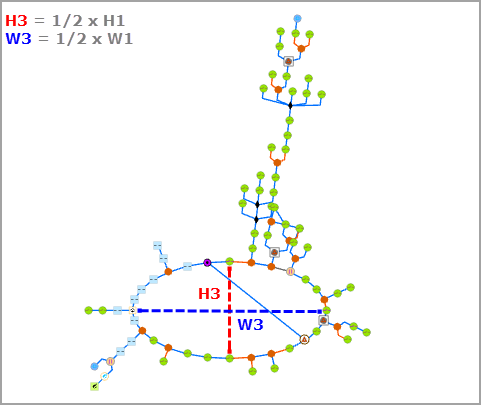
Type d’arborescence hiérarchique
Ce paramètre spécifie la manière dont les arborescences issues des jonctions de l’anneau principal sont positionnées.
- Smart tree (Arborescence dynamique) : chaque arborescence s’affiche de manière hiérarchique, sous la forme d’une arborescence dynamique.

- Both sides (Des deux côtés) : chaque arborescence s’affiche le long d’une ligne principale et ses branches associées sont disposées des côtés droit et gauche de la ligne principale.

- Left side (À gauche) : chaque arborescence s’affiche le long d’une ligne principale et ses branches associées sont disposées du côté gauche de cette ligne principale.

- Right side (À droite) : chaque arborescence s’affiche le long d’une ligne principale et ses branches associées sont disposées du côté droit cette ligne principale.

Entre les jonctions et perpendiculaire à la direction
Ce paramètre détermine la mise en page des arborescences provenant des jonction de l’anneau principal. En fonction du paramètre Hierarchical Tree Type (Type d’arborescence hiérarchique) spécifié, il permet de définir l’espacement entre les jonctions de diagramme qui s’affichent de la manière suivante :
- Perpendiculaire à la direction de l’arborescence dynamique et appartenant au même niveau de sous-arborescence : Smart tree (Arborescence dynamique)
- Le long de l’axe perpendiculaire à la ligne principale : Both sides (Des deux côtés) de la ligne principale, Right side (À droite) de la ligne principale ou Left side (À gauche) de la ligne principale
Entre les jonctions et dans la direction
Ce paramètre détermine la mise en page des arborescences provenant des jonction de l’anneau principal. Selon le Hierarchical Tree Type (Type d’arborescence hiérarchique) spécifié, il permet de définir l’espacement entre les jonctions de diagramme qui s’affichent comme suit :
- Le long de la direction de l’arborescence dynamique : Smart tree (Arborescence dynamique)
- Le long de la ligne principale ainsi que l’espacement entre les jonctions de diagramme qui s’affichent le long de l’axe parallèle à la ligne principale : Both sides (Des deux côtés) de la ligne principale, Right side (À droite) de la ligne principale , ou Left side (À gauche) de la ligne principale
Edge Display Type (Type d’affichage des tronçons), Break Point Relative Position (Position relative du point de rupture) et Offset (Décalage)
Rubriques connexes
Vous avez un commentaire à formuler concernant cette rubrique ?